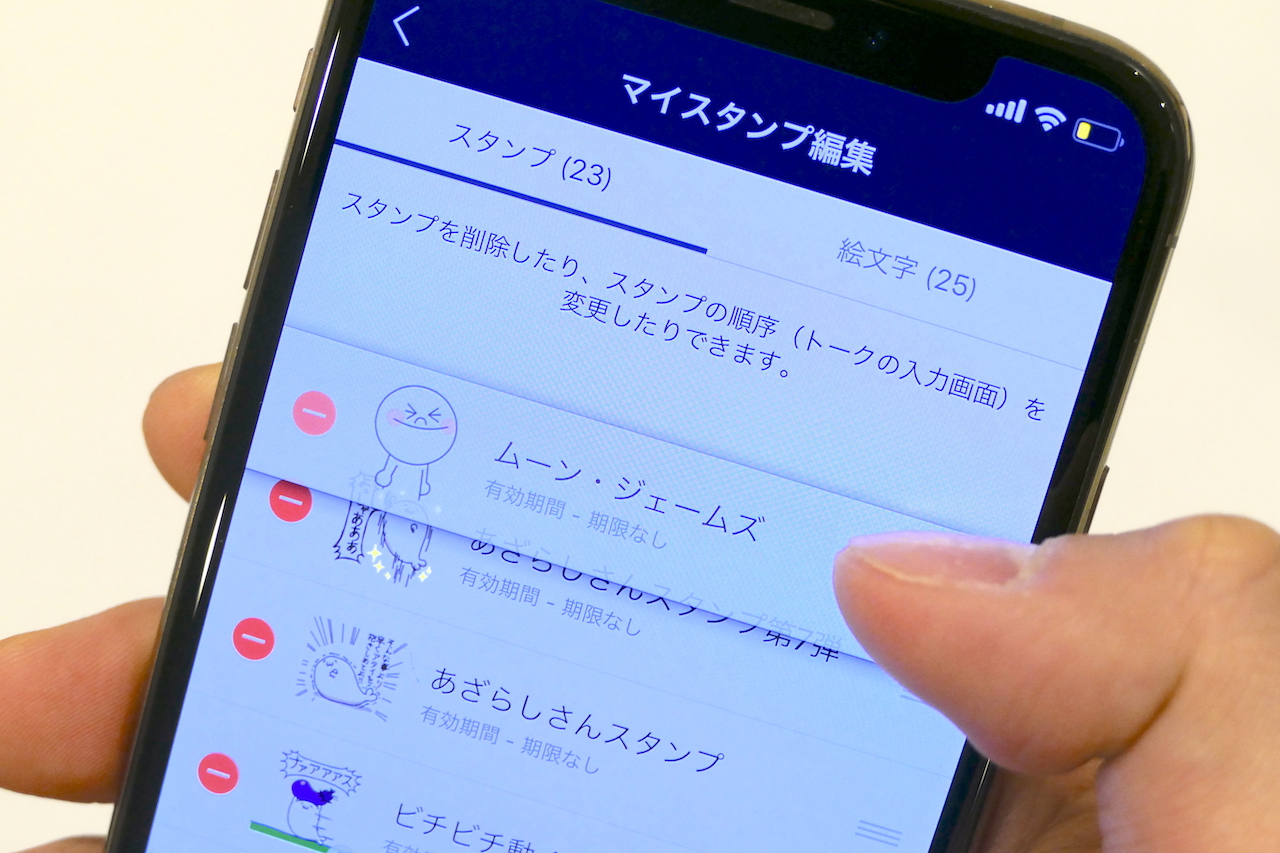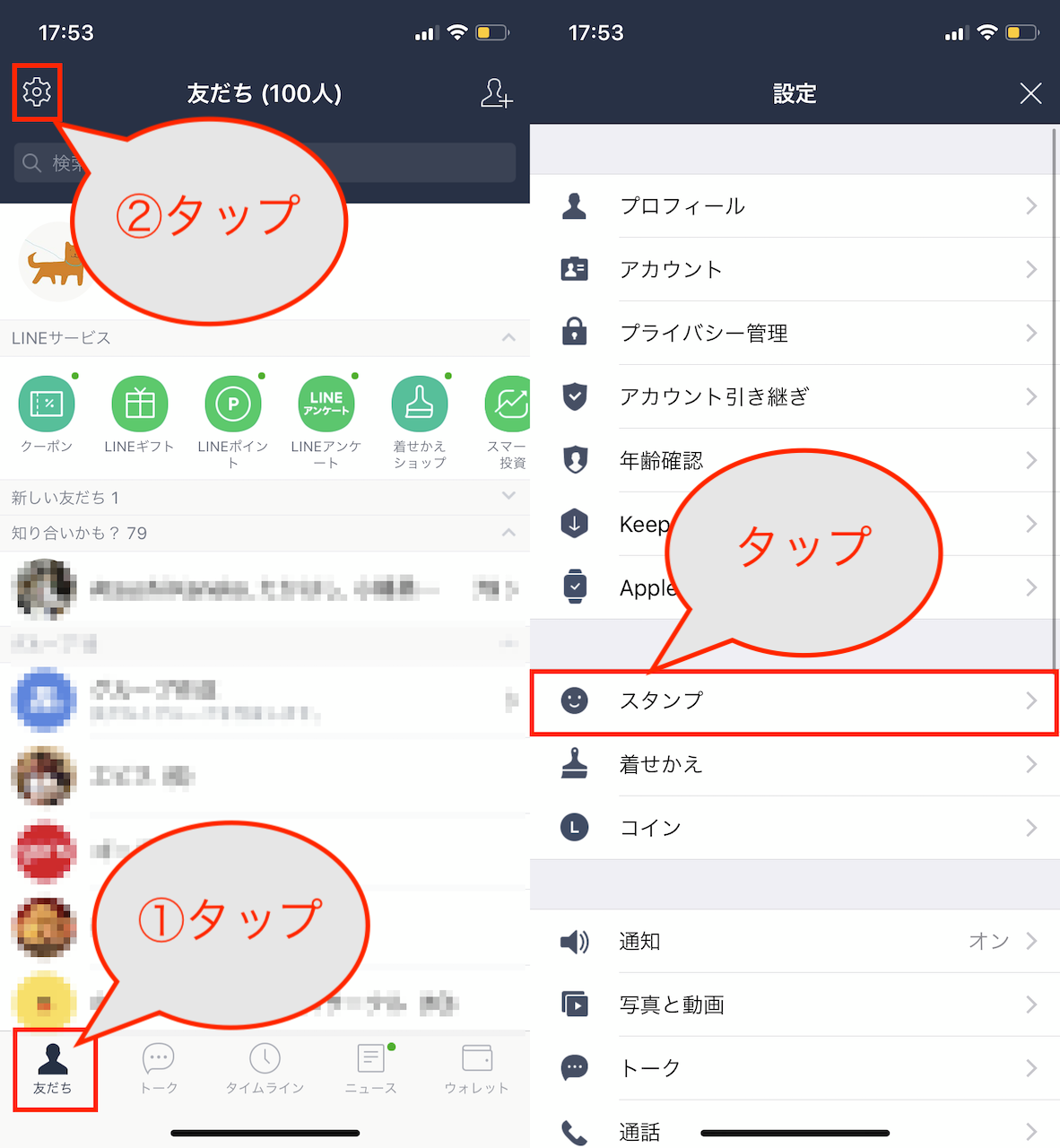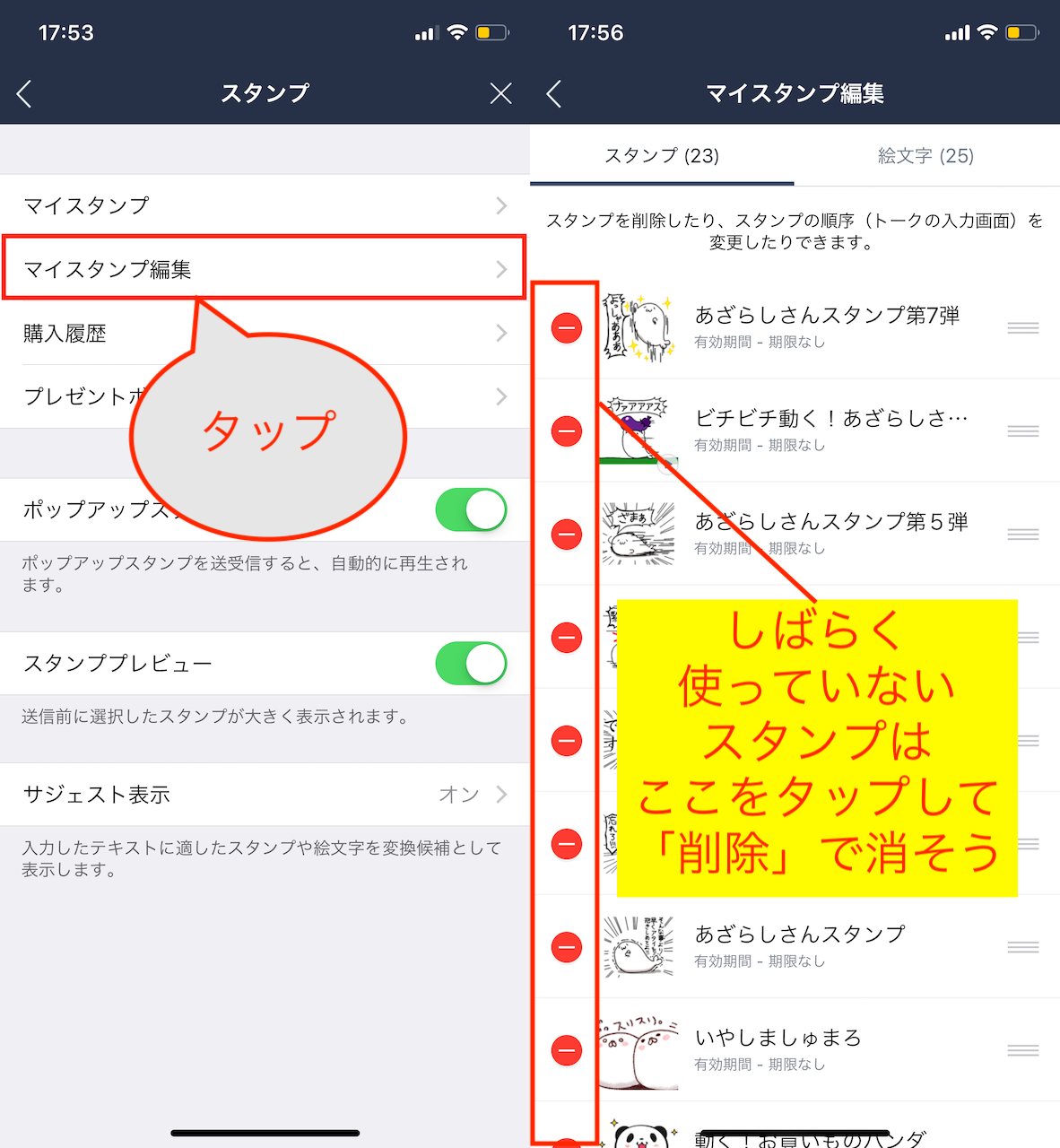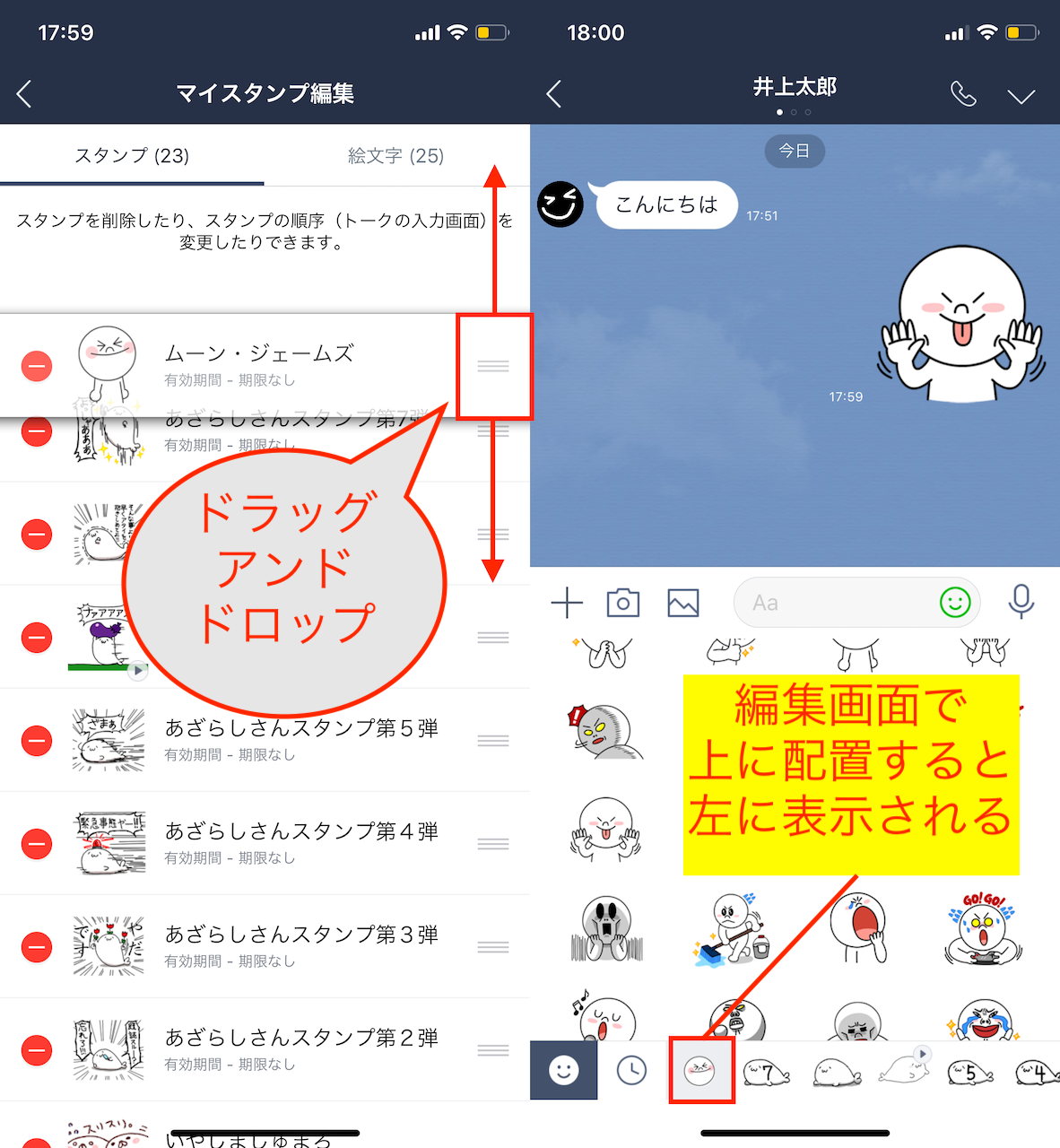■LINEの設定画面からスタンプの並びを変更できる
「LINE」内にある設定メニューからスタンプの並び順を変更できます。使用頻度の高いスタンプを、使いやすい位置に配置したり、同じシリーズのものを近くに並べておくと、見つけやすくなります。
また、スタンプが増えすぎてしまった際には、頻繁に使用するスタンプを残して、あまり使用しないスタンプを削除しておくとスッキリします。消したスタンプをまた使いたくなった際には、再度ダウンロードできます。その場合、特に費用は発生しません(通信は必要です)。
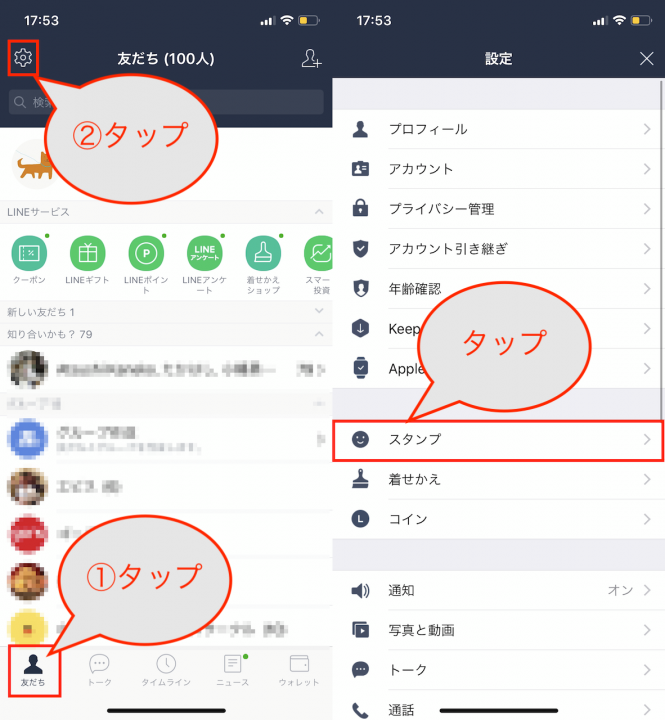
▲「友だち」タブを選択し、画面左上にある「設定」アイコンをタップ。設定メニュー一覧から「スタンプ」をタップする
LINEの「設定」画面は、「友達」タブにあります。iOSの場合、画面の左上に配置されているので、ここをタップしましょう。「スタンプ」欄に進むと、「マイスタンプ編集」というメニューがあるので、これをタップします。
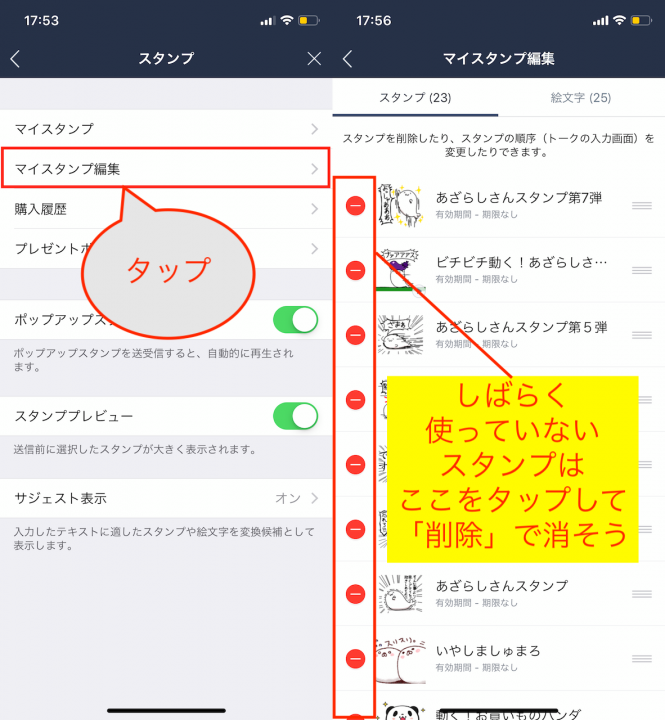
▲「マイスタンプ編集」をタップすると、ダウンロードしているスタンプの一覧が表示される。使っていないスタンプは「-」>「削除」をタップして、この時点で断捨離しよう
まずは、使っていないスタンプを削除しておきましょう。続いて、使用頻度の高いスタンプを先頭に配置します。編集画面で上に配置したスタンプは、トーク画面のスタンプタブで左側に表示されます。つまり、よく使うスタンプを上から並べるのが基本です。
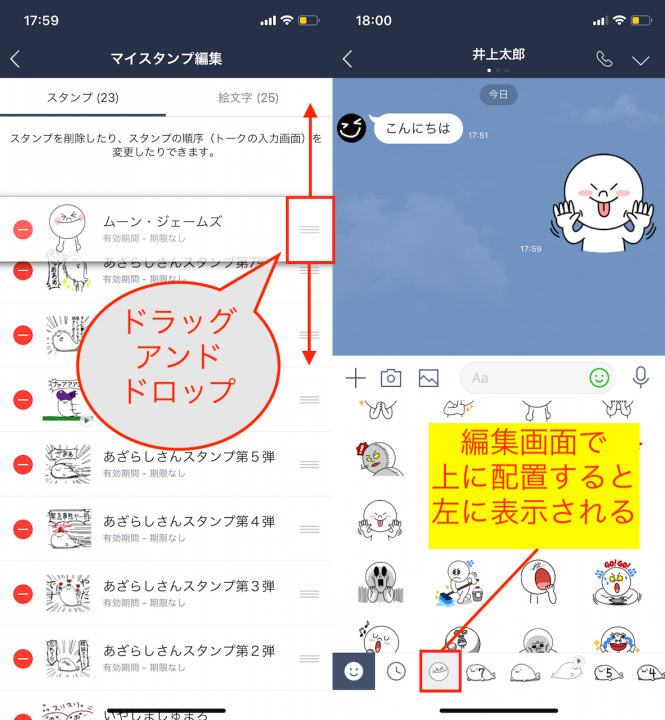
▲マイスタンプ編集画面で「≡」をドラッグすると上下の順番が入れ替わる。その順番を反映してトークのスタンプ画面の並びが変わる
繰り返しになりますが、「よく使うスタンプを上に」「シリーズをまとめて見つけやすく」という2点を意識して整理してみてください。
* * *
LINEのトークは利用する頻度が多いからこそ、小さな不便も積もれば大きな時間のロスに繋がります。簡単な設定操作で、少しでも便利になるのであれば、面倒臭いと思わずに整えましょう。まずはスタンプの配置を並び替えるところから始めてみてはいかがでしょうか。
本記事ではiOS 12のiPhone XSで、バージョン9.2.1の「LINE」を用いて検証した過程を紹介しています。異なるOSやアプリのバージョンでは、挙動が異なることもあります。
[関連記事]
LINEのトークでPDFを送る方法 ーiPhoneでLINEを使いこなす[01]
いくつ知ってる?「Googleマップ」のスゴ技5選【Googleアプリ再入門<1>】
(取材・文/井上 晃)

いのうえあきら/ライター
スマートフォン関連の記事を中心に、スマートウォッチ、ウエアラブルデバイス、ロボットなど、多岐にわたる記事を雑誌やWebメディアへ寄稿。雑誌・ムックの編集にも携わる。モットーは「実際に触った・見た人だけが分かる情報を伝える」こと。
- 1
- 2